下载的带水印视频怎么处理?一键解决方案
在视频创作和日常使用中,我们常常会遇到下载的视频带有水印的情况,水印不仅影响视频的美观度,在一些创作场景中还可能成为阻碍。别担心,今天就为大家介绍几款软件去除水印的方法,助你轻松解决水印烦恼。
1.爱剪辑:简单高效的去水印利器
爱剪辑作为一款新一代全民流行的视频剪辑软件,在去水印方面表现出色,功能强大且操作简便,对电脑配置要求低,运行稳定流畅。
下载方法:视频剪辑软件《爱剪辑》下载
1.1AI画面裁剪
如果水印位于视频画面的边缘或角落,且裁剪掉这部分不影响视频主要内容的呈现,那么“画面裁剪”功能就能派上用场。打开爱剪辑,导入带有水印的视频。这里可以用爱剪辑的“AI画面裁剪”功能,把水印裁出画面范围,同时要确保裁剪后的画面仍然保留视频关键信息。比如一段风景视频,水印在画面右下角,通过调整缩放,将右下角水印部分裁剪掉,就能轻松去除水印,且不影响风景主体的展示。爱剪辑的AI画面裁剪还能提升视频画质。

图1:自由裁剪画面
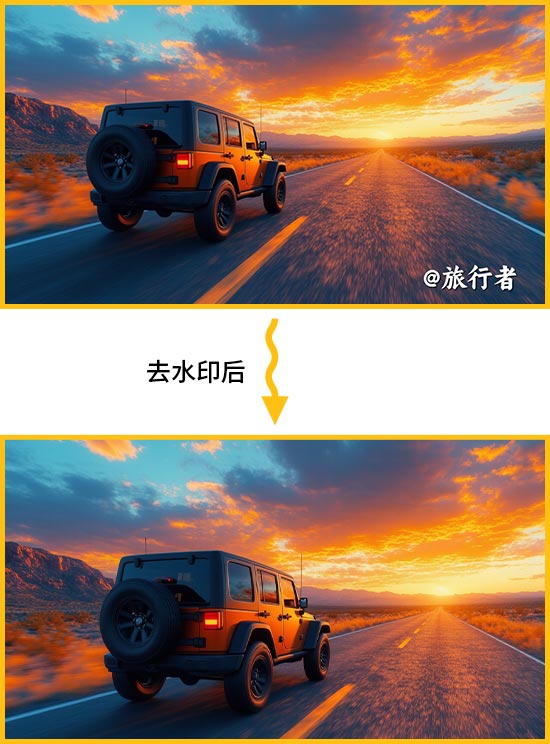
图2:裁剪水印
1.2一键去除水印
当视频画面中水印“横插一杠”,爱剪辑便能巧妙化解难题。轻点顶部导航栏的“叠加素材”选项,随后在左栏找到“去水印”功能,如同开启了一扇去水印的魔法之门。点击“添加去水印区域”按钮,一个灵动的白色方块跃然屏幕之上,你只需拖动方块边缘,精准调整大小,直至水印被严严实实覆盖。此时,还有一项关键操作,根据视频画面颜色特点挑选适配的去水印方式。倘若画面色调偏浅,不妨选用“模糊式”去水印,它能轻柔地模糊水印区域,让水印与周边浅色调背景悄然相融;要是画面颜色浓郁深沉,“腐蚀式”去水印则是绝佳之选,以细腻的腐蚀效果,使水印在深色背景中自然隐去,两种方式皆能达成近乎无痕的去水印成效,让视频画面重归纯净。
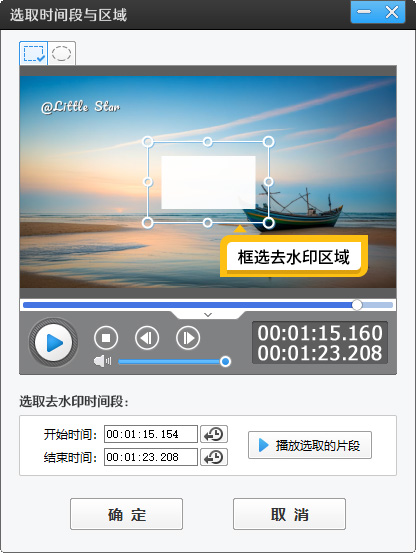
图3:去水印功能
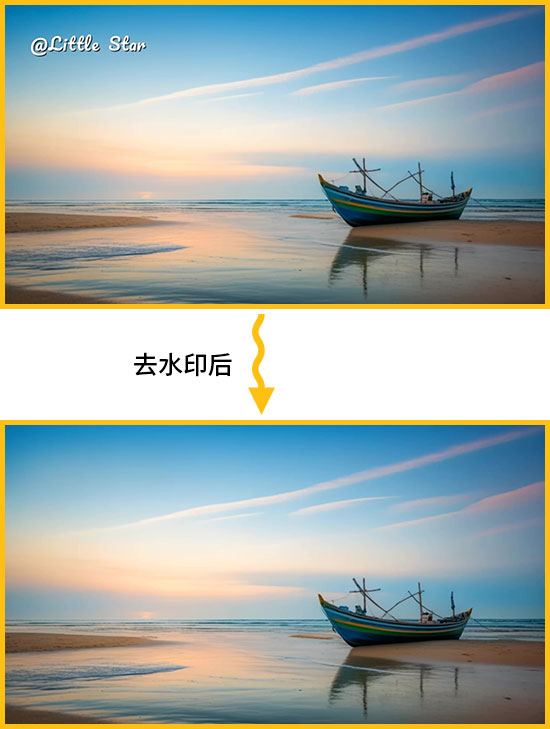
图4:去水印效果
1.3完美遮挡水印
要是水印位置醒目,直接去除棘手,又或是你渴望在去除水印的同时,为视频注入别样趣味,爱剪辑丰富多元的“遮罩法”便能大显身手。爱剪辑自带海量影视级贴纸、相框素材库,为创作者提供了丰富灵感。在“叠加素材”栏目中,无论是选择“加贴图”功能,挑选充满创意的贴纸,还是点击“加相框”选项,为视频镶上个性相框,都能巧妙地将水印“隐藏”在这些装饰元素之下,既去除了水印,又为视频增添了独特的视觉魅力,让视频焕发出新的光彩。比如一个儿童生日视频,水印在画面中心,选择一个可爱的生日主题贴纸覆盖水印,既去除了水印,又让视频更贴合主题,增添了欢乐氛围。
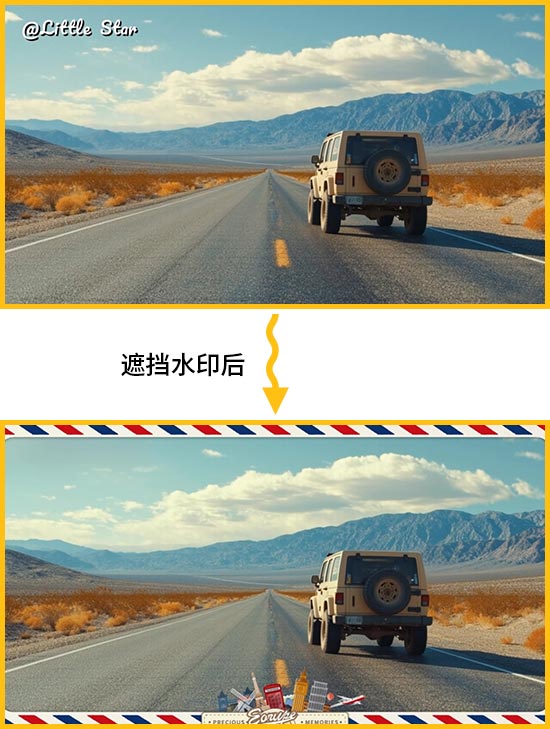
图5:相框主题
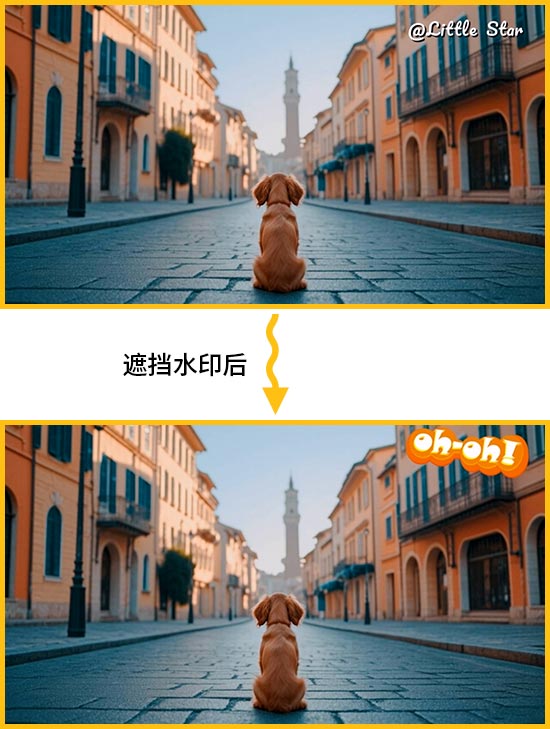
图6:贴纸主题
2.Premiere Pro
PR是一款专业视频剪辑软件,也具备去水印功能。然而,PR的操作相对复杂,对于新手而言,学习成本较高,且在处理过程中需要对软件功能有较深入了解,否则容易出现操作失误,影响视频质量。
3.iMovie
iMovie是苹果设备自带的视频编辑软件,可用于去除水印。不过,iMovie的去水印功能相对基础,对于一些复杂水印,如动态水印或位于画面关键位置且周围背景复杂的水印,很难达到理想的去除效果,仅适用于处理一些简单水印和对视频编辑要求不高的场景。
4.After Effects
AE作为专业的动态图形和视觉特效软件,可以通过多种方法去除水印,但该软件操作极为复杂,需要用户具备深厚的专业知识和丰富的经验。而且,处理视频时对电脑配置要求极高,普通电脑在运行过程中可能会出现卡顿甚至无法运行的情况。这使得AE在去水印方面,对于普通用户来说,实用性较低,更多是在专业影视制作领域,当需要对水印进行复杂处理和特效合成时才会使用。
5.Shotcut
Shotcut是一款开源的跨平台视频编辑软件,也能尝试去除水印。但在实际操作中,该软件的操作界面和流程对于新手不太友好,功能设置不够直观。并且,使用它去水印后,视频上往往会留下较明显的处理痕迹,影响视频的整体观感,在众多去水印软件中,竞争力相对较弱。
综上所述,若你是追求简单高效无痕地去除视频水印,爱剪辑无疑是最佳选择。它功能丰富且操作便捷,能满足各种常见的去水印需求。根据自身情况和需求,选择合适的软件,就能轻松让带水印视频焕然一新。









